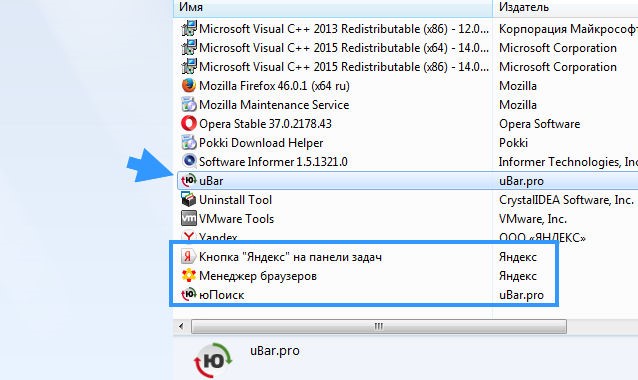Множество приложений, которые сейчас поставляются на рынок, не всегда соответствуют описанию и функциональным возможностям, более того, они могут быть опасны и содержать вредоносные файлы. Именно поэтому множество пользователей интересуются вопросом: uBar, что это за программа, не может ли она навредить системе и в чем ее отличительные особенности? На самом деле, никаких вирусных файлов в этом приложении нет, а призвана она разрешить вопрос быстрого поиска видео, ПО, музыки и т.п.
Множество приложений, которые сейчас поставляются на рынок, не всегда соответствуют описанию и функциональным возможностям, более того, они могут быть опасны и содержать вредоносные файлы. Именно поэтому множество пользователей интересуются вопросом: uBar, что это за программа, не может ли она навредить системе и в чем ее отличительные особенности? На самом деле, никаких вирусных файлов в этом приложении нет, а призвана она разрешить вопрос быстрого поиска видео, ПО, музыки и т.п.
Некоторые сайты не всегда подают правдивую информацию и делают описание к той или иной программе, фильму, ссылаясь, что этот контент доступен для скачивания, хотя на самом деле это не соответствует действительности. И пользователь, пересматривая множество страниц, теряет надежду на удачный поиск того или иного материала (файла). Именно для этого была написана программа uBar, которая должна помочь решить вопрос поиска в кратчайшие сроки, тем самым помочь пользователю. Рассмотрим более подробно вопрос: настолько ли хороша эта программа и стоит ли ее устанавливать к себе на компьютер, или же она бесполезна? Для того, чтобы получить ответы на поставленные вопросы, необходимо практическим образом это проверить.
После скачивания данного приложения, необходимо запустить процесс установки. Сразу же после открытия первого окна, можно сделать вывод, что интерфейс довольно пестрый и красочный.
После нажатия на кнопку «Далее», в следующем окне отобразится несколько пунктов с предложением установить дополнительно определенное программное обеспечение. Для полноты картины, попробуем установить все, что предлагает данный инсталляционный пакет, хотя засилье Яндекс сервисов уже порядком начинает надоедать. Ну и конечно же, для продолжения установки необходимо установить галочку, позволяющая принять условия лицензионного соглашения.
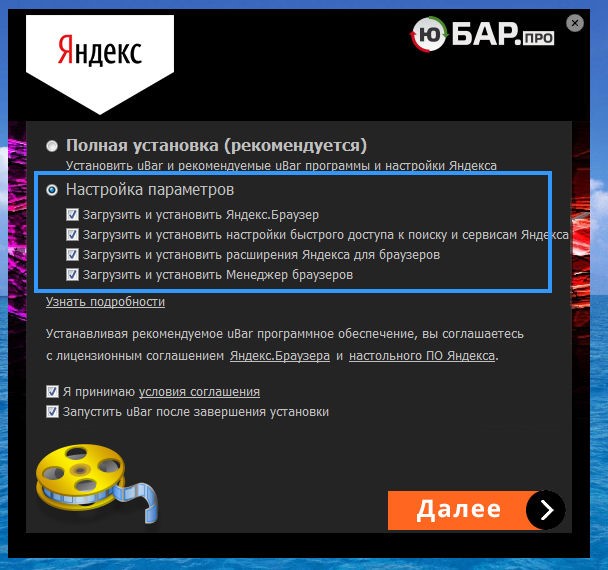
После клика по пиктограмме «Далее», запустится процесс установки. Остается лишь дождаться его завершения.

После того, как процесс инсталляции завершится, программа автоматически будет запущена (если галочка не была убрана на соответствующем пункте при установке), а в трее отобразится ярлык приложения «Менеджер браузеров».
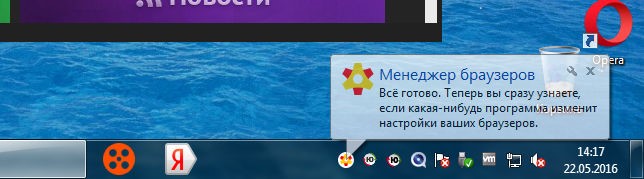
Главное окно содержит поисковую строку, куда необходимо вводить ключевую фразу для поиска контента.
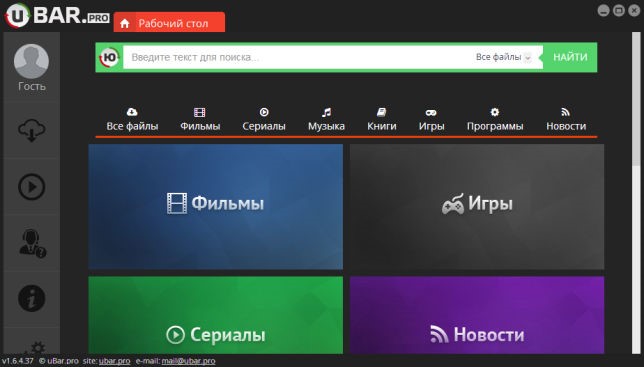
Попробуем провести поиск, например, программы OpenOffice, которую можно без труда скачать с официального сайта. В результате поиска отобразится следующее окно.
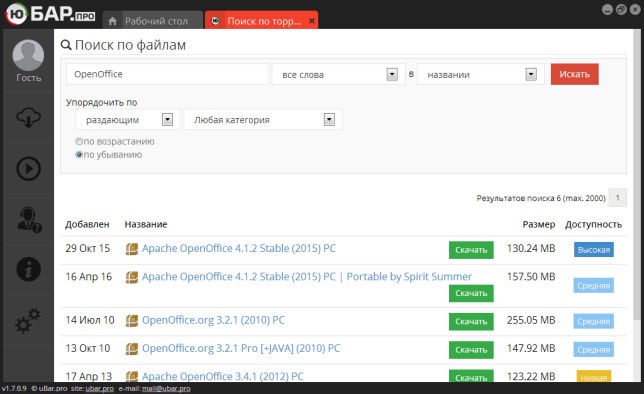
Кстати говоря, дополнительно отобразится и закладка, в которой можно выбрать файл торрента и использовать для скачивания именно такой сервис, а не однопотоковый. Также, перед тем, как перейти к скачиванию, обратите внимание на колонку «Доступность»: необходимо выбирать лишь те раздачи, в которых этот параметр наиболее высокий.
— Регулярная проверка качества ссылок по более чем 100 показателям и ежедневный пересчет показателей качества проекта.
— Все известные форматы ссылок: арендные ссылки, вечные ссылки, публикации (упоминания, мнения, отзывы, статьи, пресс-релизы).
— SeoHammer покажет, где рост или падение, а также запросы, на которые нужно обратить внимание.
SeoHammer еще предоставляет технологию Буст, она ускоряет продвижение в десятки раз, а первые результаты появляются уже в течение первых 7 дней. Зарегистрироваться и Начать продвижение
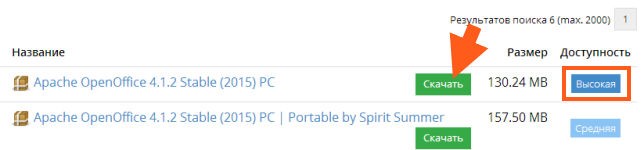
После клика по кнопке «Скачать», программа перемещает пользователя на закладку «Загрузки», в которой можно наблюдать за процессом скачивания. Скорость не режется, выдается фактическая, максимально доступная, в зависимости от тарифного плана пользователя.
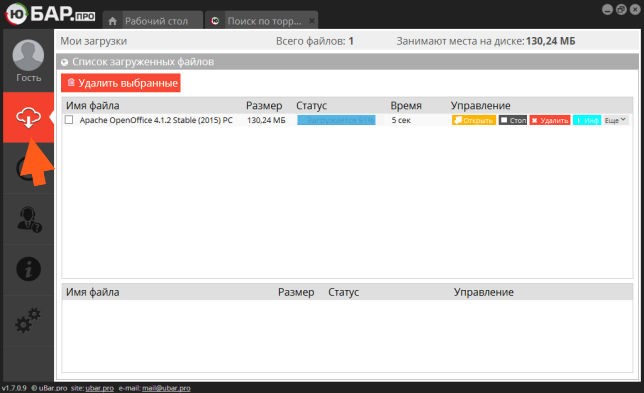
После того, как загрузка завершилась, в колонке «Управление» можно выбрать определенное действие. Единственным недостатком в этом меню является то, что если Вам необходимо открыть расположение скачанного файла, для этого нужно кликнуть по «Еще» , затем уже выбрать этот пункт.
Также в uBar имеется закладка с плеером, в котором можно просматривать скачанное видео и иные медиафайлы.
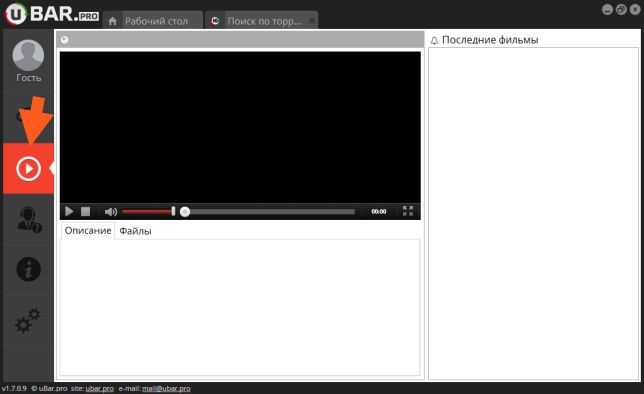
В следующей закладен можно обратиться в службу поддержки, если у пользователя возникли вопросы. Для этого необходимо заполнить все поля формы и изложить проблему в соответствующем блоке.
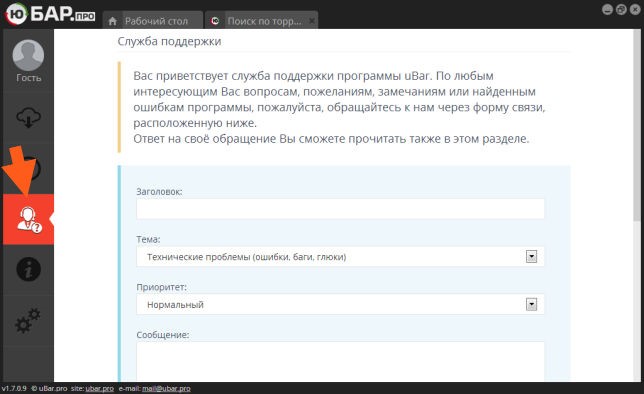
На следующей вкладке можно просмотреть полную информацию о приложении, его версии, производителе и т.п.
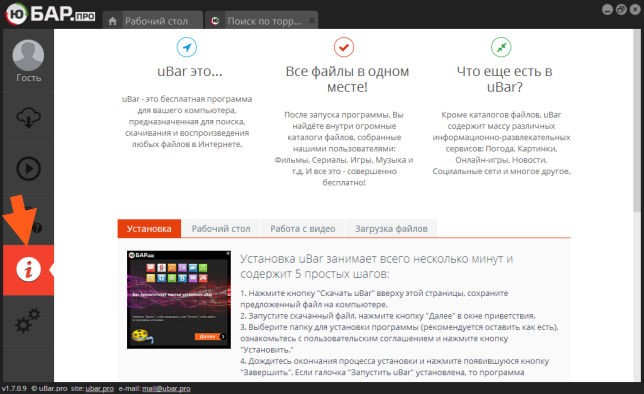
На последней вкладке можно изменять некоторые настройки. Здесь остановимся более по подробнее. После нажатия на эту пиктограмму, отображается новое окно с наличием нескольких вкладок.
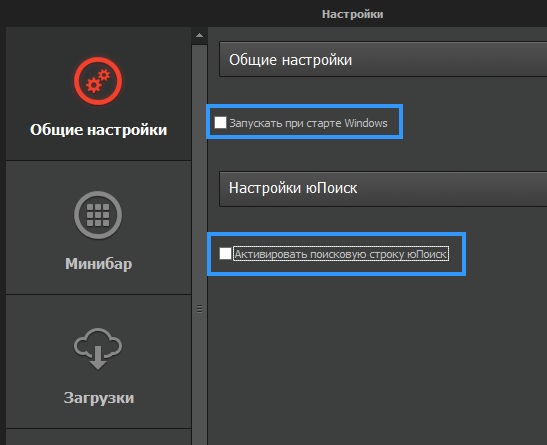
Для того, чтобы ОС грузилась быстрее, а также не перегружать рабочий стол ярлыками и строками поиска, рекомендуется в «Общих настройках» снять галочки на соответствующих пунктах (показано на скриншоте).
Приложение также предусматривает отображение какого-то минибара. Чтобы не перегружать систему, также его отключите.
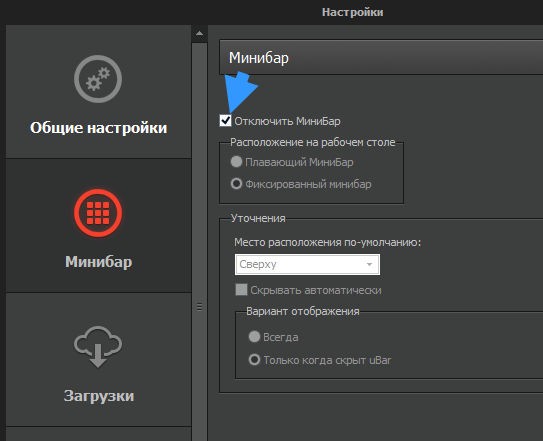
На вкладке «Загрузки» можно установить определенные ограничения по скорости для загрузки и раздачи, а также путь размещения скачанных файлов.
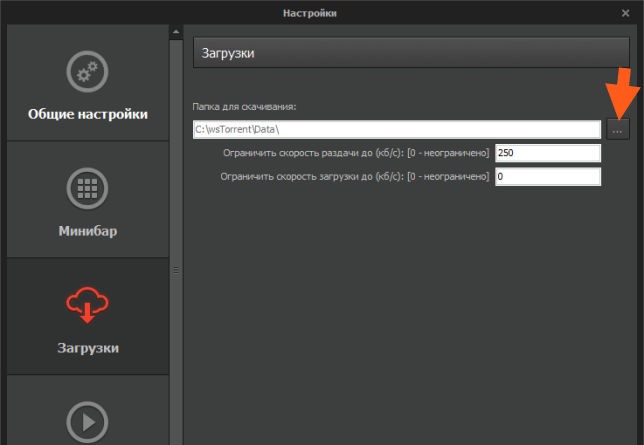
В целом, на этом настройки и функционал ограничивается. Но теперь после установки данной программы, пользователя могут ожидать неприятные сюрпризы. Например, при открытии Google Chrome, выдается сообщение, что сюда было установлено несколько расширений, которые по сути не нужны.
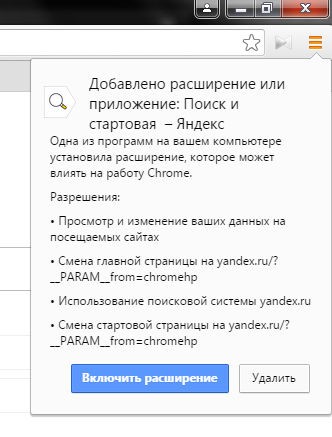
Что касаемо Mozilla, то здесь сообщается о появлении советника Яндекс маркета.
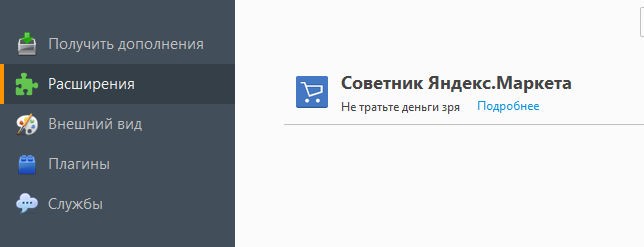
Помимо всего прочего, совместно с программой устанавливается и браузер, очень сильно напоминающий IE, но вместо синих кнопок, здесь они оранжевые.
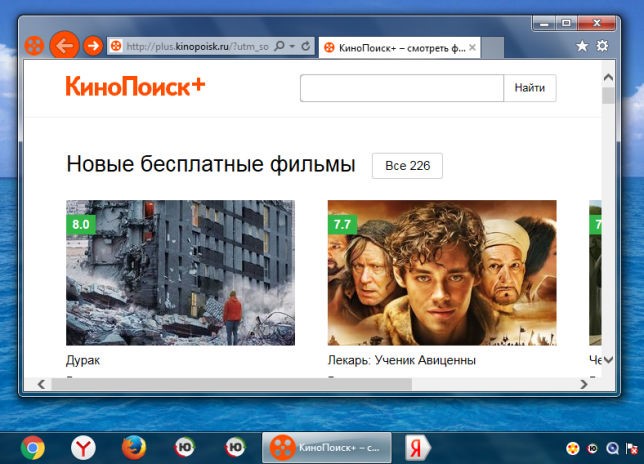
Ну и напоследок обнаружилось, что на компьютер был установлен так называемый антивирусник 360 Total security и было отображено окно с рекламным текстом.
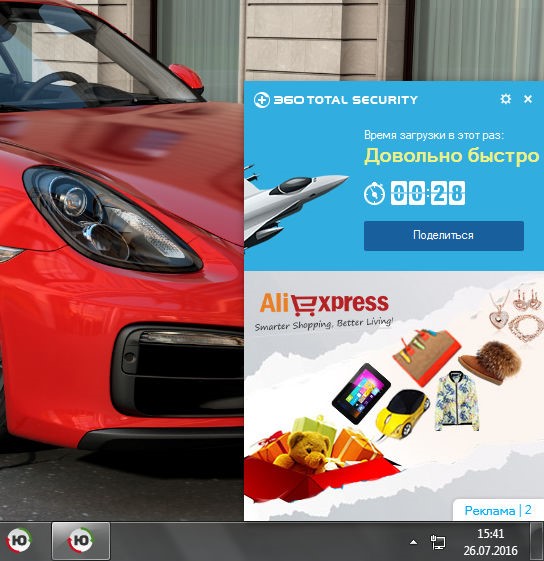
В общем то программа может оказаться для некоторых пользователей полезной, однако при установке огромнейшего количества ненужного ПО и расширений, вопрос актуальности инсталляции уже не такой уж и очевидный. Если Вас не будет пугать эти неудобства, которые потом необходимо исправлять, тогда используйте эту программу, ведь в целом, она безопасна и не нанесет вреда.
— Разгрузит мастера, специалиста или компанию;
— Позволит гибко управлять расписанием и загрузкой;
— Разошлет оповещения о новых услугах или акциях;
— Позволит принять оплату на карту/кошелек/счет;
— Позволит записываться на групповые и персональные посещения;
— Поможет получить от клиента отзывы о визите к вам;
— Включает в себя сервис чаевых.
Для новых пользователей первый месяц бесплатно. Зарегистрироваться в сервисе
Если же Вам это приложение не пришлось по вкусу, его можно без труда удалить. Для этого пройдите по пути «Пуск» — «Панель управление» — «Программы и компоненты».
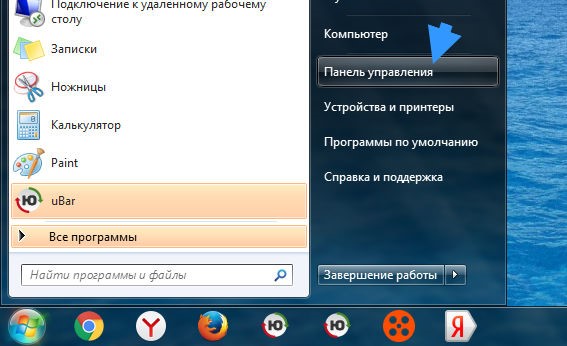
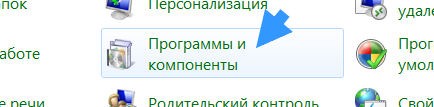
В отображенном списке отыщите пункт с названием uBar и кликните «Удалить».
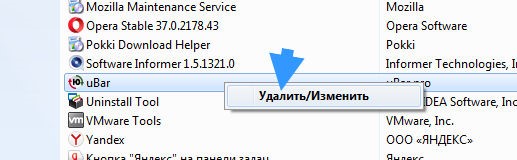
После этого появится деинсталлятор программы, пользователю остается лишь кликнуть по пиктограмме «Удалить».
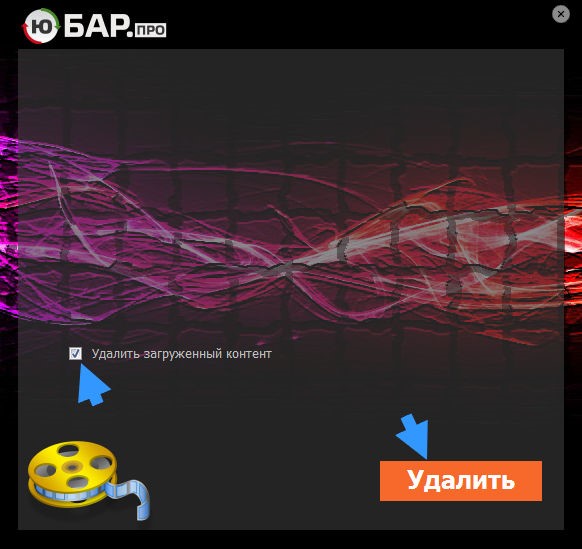
После завершения на экране отобразится окно с соответствующей надписью.
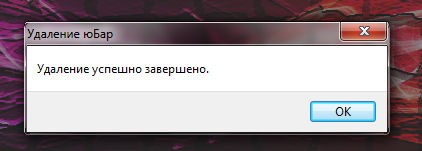
Так как при установке не снимались галочки с дополнительных приложений, их нужно также удалить. Не забудьте этот этап, чтобы не засорять систему.